X
Nuestro equipo de editores e investigadores capacitados han sido autores de este artículo y lo han validado por su precisión y amplitud.
wikiHow's Content Management Team revisa cuidadosamente el trabajo de nuestro personal editorial para asegurar que cada artículo cumpla con nuestros altos estándares de calidad.
Este artículo ha sido visto 2709 veces.
Este wikiHow te enseñará cómo eliminar tu cuenta de WhatsApp, desinstalar la aplicación, reinstalarla desde la Play Store y configurar una nueva cuenta para evitar el bloqueo de todos tus contactos.
Pasos
Parte 1
Parte 1 de 2:Eliminar WhatsApp
Parte 1
-
1Abre WhatsApp Messenger en el dispositivo Android. El ícono de WhatsApp es como una burbuja de diálogo verde con un teléfono blanco en el interior. Puedes encontrarlo en el menú Aplicaciones.
-
2Pulsa el ícono ⋮. Este botón está ubicado en la esquina superior derecha de la pantalla. Esta acción abrirá un menú desplegable.
-
3Pulsa Ajustes. Esta acción abrirá el menú de configuración.
-
4Pulsa Cuenta. Esta opción está al lado del ícono de una llave verde en la parte superior del menú.
-
5Pulsa Eliminar mi cuenta. Esta opción está en la parte inferior del menú.
-
6Selecciona tu país. Pulsa el menú desplegable en la parte inferior de la pantalla y selecciona el país de tu número telefónico.
-
7Ingresa tu número telefónico. Pulsa el campo "Número telefónico" y escribe el número asociado a la cuenta.
-
8Pulsa el botón rojo ELIMINAR MI CUENTA. Este botón está en la parte inferior de la pantalla. Tendrás que confirmar la decisión en la siguiente página.
-
9Pulsa el botón rojo ELIMINAR MI CUENTA para confirmar. Cuando estés listo, pulsa este botón para eliminar la cuenta.
-
10Desinstala la aplicación WhatsApp Messenger. Pulsa el ícono de WhatsApp en el menú Aplicaciones y arrástralo a la pestaña DESINSTALAR en la pantalla. Esta acción eliminará todos los archivos de la aplicación WhatsApp del dispositivo Android.
- Dependiendo del dispositivo, la pestaña DESINSTALAR puede estar en la parte superior o en la parte inferior de la pantalla.
- Cuando se te indique que confirmes la decisión, pulsa ACEPTAR o CONFIRMAR.
-
11Reinicia el dispositivo Android. Reiniciarlo eliminará todos los archivos temporales y de caché del teléfono o de la tableta.
Parte 2
Parte 2 de 2:Reinstalar WhatsApp
Parte 2
-
1
-
2Busca WhatsApp en la Play Store. Pulsa la barra "Buscar" en la parte superior y busca WhatsApp Messenger.
-
3Pulsa el botón verde INSTALAR al lado de WhatsApp. Esta acción descargará y reinstalará WhatsApp Messenger en el dispositivo Android.
-
4Pulsa el botón verde ABRIR. Cuando termine la instalación, verás un botón verde que dice ABRIR. Este cerrará la Play Store y abrirá WhatsApp.
-
5Pulsa el botón ACEPTAR Y CONTINUAR. Este botón te permitirá configurar una nueva cuenta.
-
6Configura una nueva cuenta de WhatsApp. Tendrás que verificar tu número telefónico con un mensaje de texto e ingresar un nombre para mostrar para la cuenta. La nueva cuenta estará desbloqueada para todos los contactos que bloquearon tu cuenta antigua.




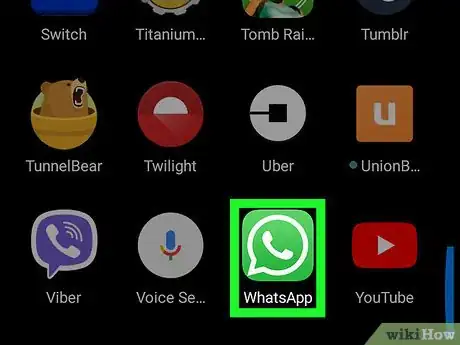
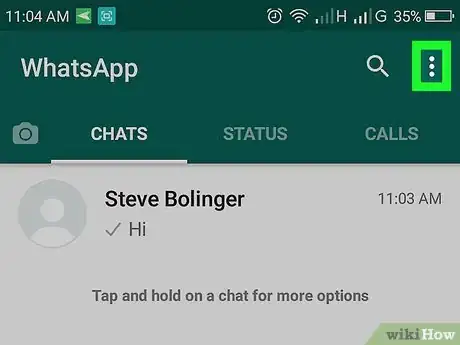
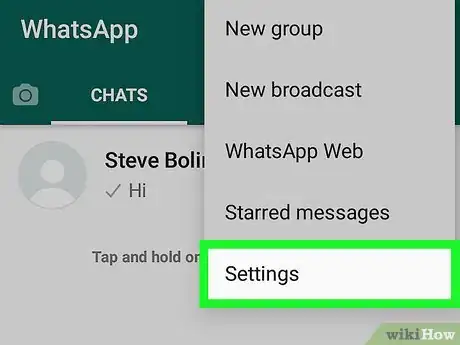
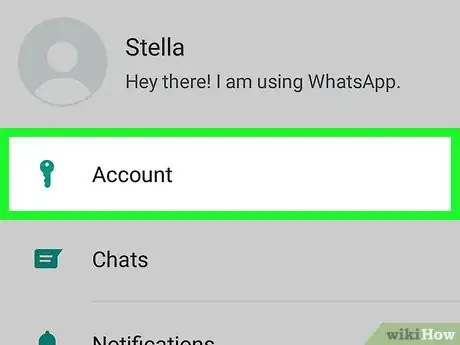
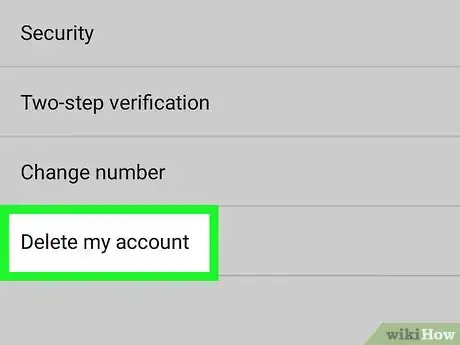
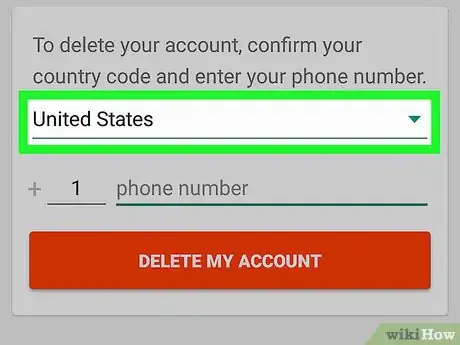
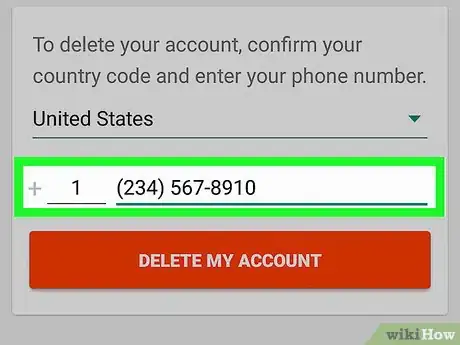
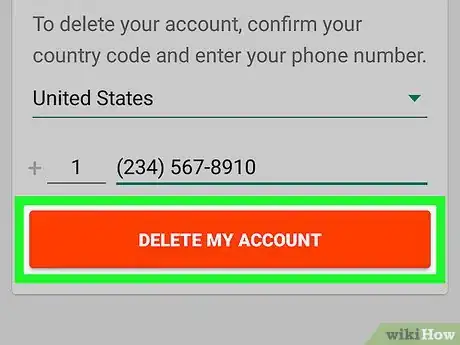
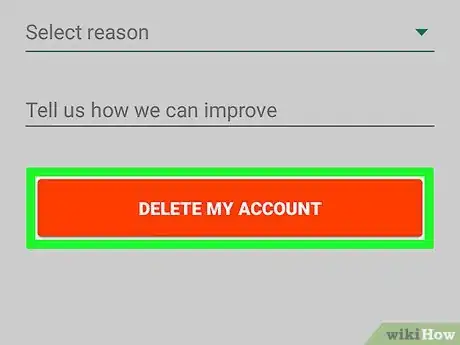
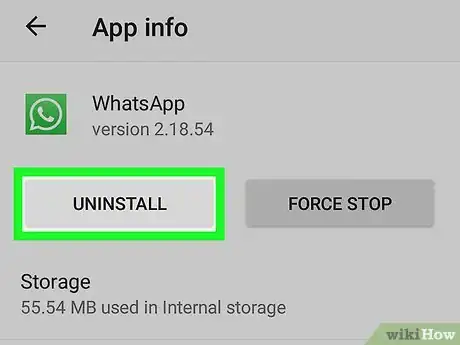
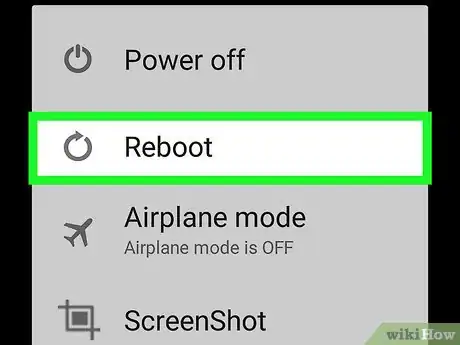
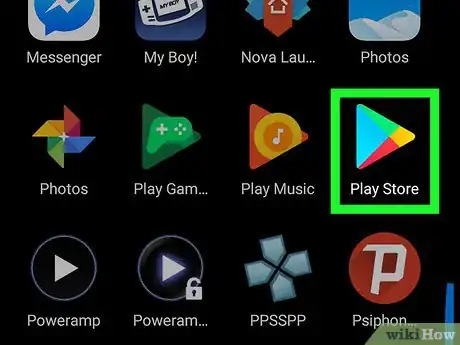

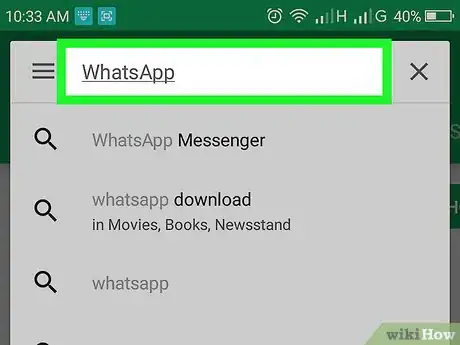
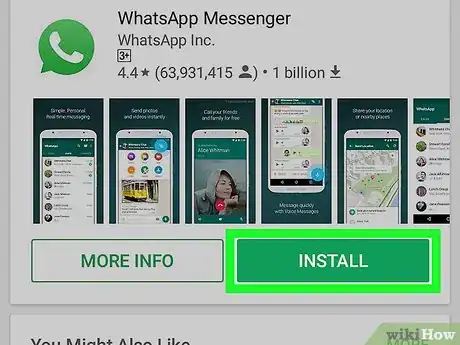

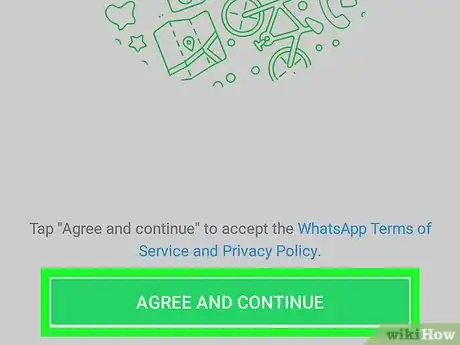
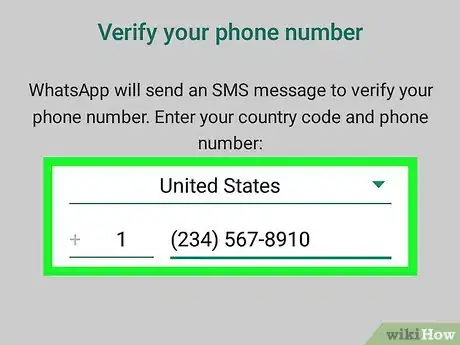



















wikiHow's Content Management Team revisa cuidadosamente el trabajo de nuestro personal editorial para asegurar que cada artículo cumpla con nuestros altos estándares de calidad. Este artículo ha sido visto 2709 veces.